Довольно распространенная ситуация, когда вы обнаруживаете, что GIF-файл содержит несколько дополнительных секунд в начале или в конце, что влияет на весь эффект. Тебе необходимо резак для GIF чтобы извлечь нужный клип из анимированного GIF-файла. Эта статья познакомит вас с пятью популярными триммерами GIF. Вы можете узнать об их функциях, преимуществах и способах обрезки GIF-файлов.
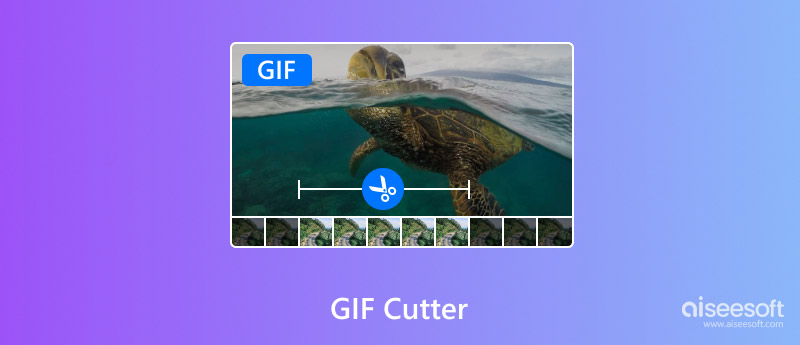
Инструмент для обрезки GIF, также известный как триммер или редактор GIF, представляет собой инструмент, позволяющий удалить определенный раздел анимированного GIF-файла. Вот что может сделать программа для обрезки GIF.
Сократите GIF: вырезайте ненужные части в начале, середине или конце анимации. Это помогает сосредоточиться на конкретном действии или реакции в GIF.
Извлечение определенной сцены. Извлеките момент или деталь из более длинного GIF-файла.
Уменьшите размер файла GIF. Удалив ненужные кадры, вы можете уменьшить общий размер файла GIF, что упростит обмен информацией в Интернете или по электронной почте.
Использование инструмента для обрезки GIF имеет некоторые преимущества. Это может помочь сосредоточиться на наиболее важной части GIF-файла и лучше передать ваше сообщение. Более того, триммер GIF может легко уменьшить размер файла или укоротить GIF-файлы для более быстрой загрузки и упрощения обмена.
Существует две основные категории инструментов для обрезки GIF: веб-инструменты и настольные инструменты.
Онлайн-триммеры GIF удобны и доступны с любого устройства с веб-браузером. Однако вы должны знать, что некоторые онлайн-каттеры могут иметь ограничения на размер файла или вычислительную мощность. Настольные программы для резки GIF обычно предлагают более продвинутые функции и больший контроль над процессом редактирования. Однако они могут иметь свою цену.
С ростом спроса на редактирование GIF на рынке появилось множество онлайн- и программных инструментов. Если вам требуются более расширенные функции, вы часто редактируете большие файлы или предпочитаете редактирование в автономном режиме из соображений конфиденциальности, выберите настольный инструмент для резки GIF из двух рекомендаций ниже.
В то время как Aiseesoft Video Converter Ultimate в первую очередь предназначен для конвертации видео, он также содержит некоторые базовые функции редактирования изображений, включая возможность обрезки GIF. Он позволяет обрезать ненужные части анимированных файлов GIF. Более того, вы можете редактировать несколько файлов GIF одновременно.
100% безопасность. Без рекламы.
100% безопасность. Без рекламы.
Откройте этот триммер GIF и добавьте файлы GIF, которые хотите вырезать. Нажмите кнопку «Вырезать», чтобы войти в главное окно резки. Здесь у вас есть различные варианты обрезки, разделения или объединения GIF-файлов. Например, вы можете просто перетащить левую и правую полосы обрезки, чтобы удалить ненужные участки в начале или в конце анимации. Кроме того, вы можете напрямую установить время начала и окончания обрезки. Как видите, он также предоставляет другие полезные параметры, такие как «Быстрое разделение», «Добавить сегмент», «Нарастание», «Затухание» и другие.
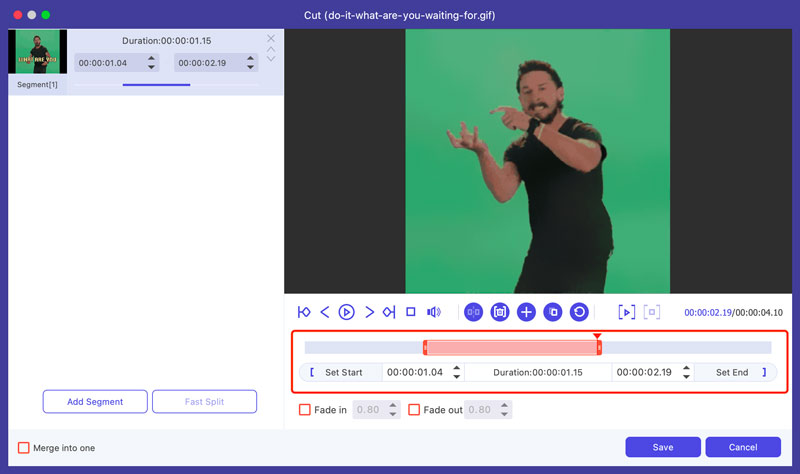
После идеальной обрезки GIF-файлов выберите GIF в меню «Формат вывода». Здесь вы можете нажать «Пользовательский профиль», чтобы настроить дополнительные параметры, такие как кодировщик, частота кадров, разрешение, настройки цвета и многое другое.
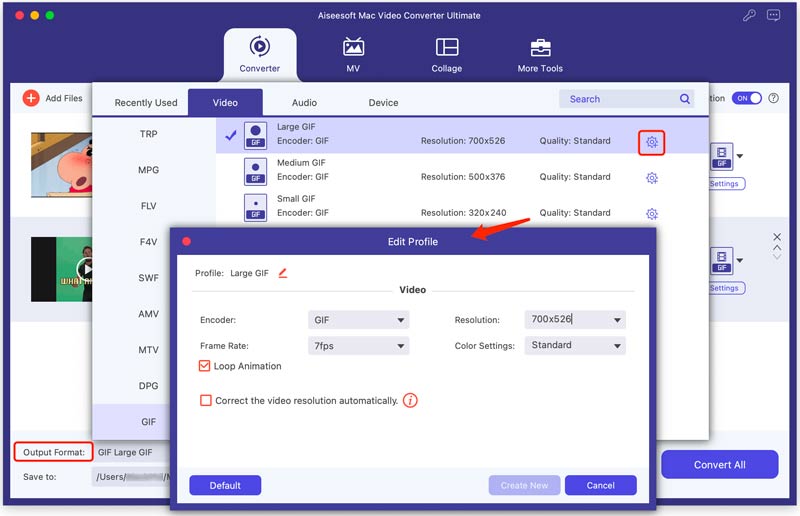
Несмотря на то, что существует множество отличных инструментов для обрезки GIF, GIMP является хорошим выбором для пользователей, которым нужен бесплатный и мощный инструмент для обрезки GIF. Он идеально подходит для обычных пользователей или людей с ограниченным бюджетом.
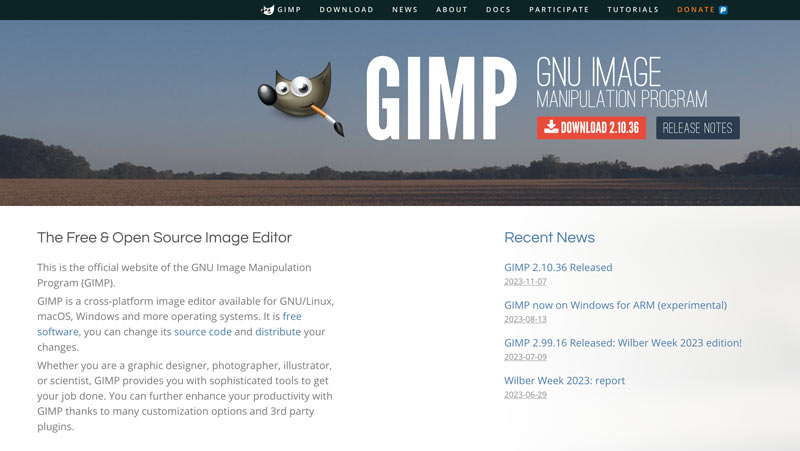
GIMP выходит за рамки простой резки GIF. Вы можете использовать инструменты редактирования изображений для оптимизации анимированных GIF-файлов. Например, GIMP позволяет редактировать отдельные кадры анимации GIF, обрезать ненужные области или изменять размер всего клипа, добавлять наложения текста или применять фильтры и многое другое.
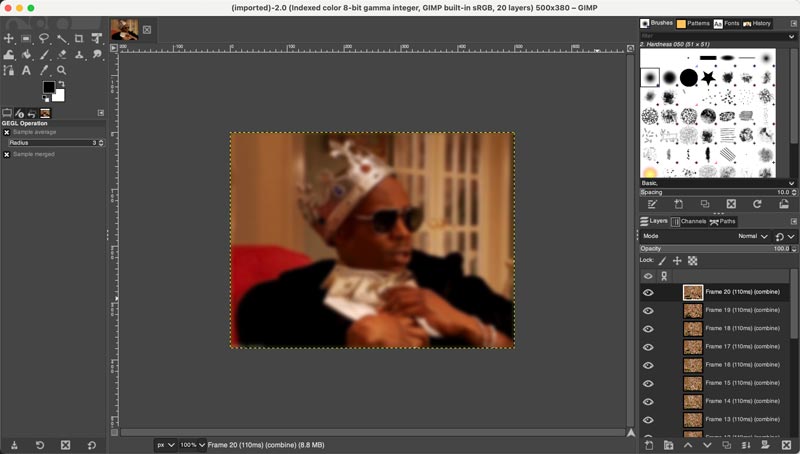
Если вам просто нужно удалить несколько ненужных секунд из начала или конца GIF-файла, бесплатный онлайн-каттер — быстрый и удобный вариант. Более того, если вы редактируете GIF-файлы нечасто, онлайн-инструмент избавляет от необходимости загружать программное обеспечение, которое может использоваться нечасто.
Ezgif — популярный онлайн-инструмент для редактирования GIF-файлов, позволяющий выполнять базовую обрезку и обрезку. Он позволяет вам загрузить GIF-файл со своего компьютера или устройства или ввести URL-адрес GIF-файла онлайн. Затем вы можете выбрать продолжительность GIF-файла, который хотите сохранить, с помощью удобных ползунков. Ezgif позволяет предварительно просмотреть фрагмент перед его сохранением. Этот онлайн-редактор GIF также предлагает другие полезные функции редактирования, такие как изменение размера, обрезка, добавление текста и применение фильтров.
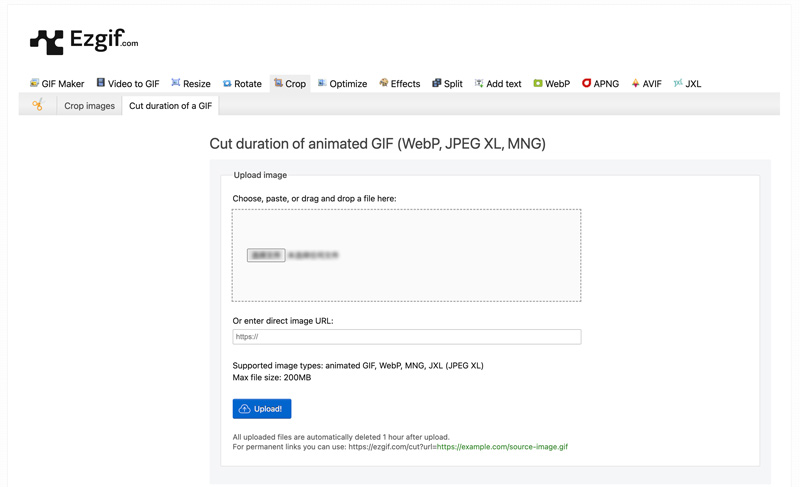
VEED предлагает бесплатный онлайн-редактор с функциями резки GIF, а также изменения размера, обрезки и преобразования. Он имеет удобный интерфейс, который позволяет вам загрузить свой GIF, выбрать часть, которую вы хотите сохранить, а затем загрузить отредактированный GIF. VEED также позволяет при необходимости конвертировать GIF в формат MP4.
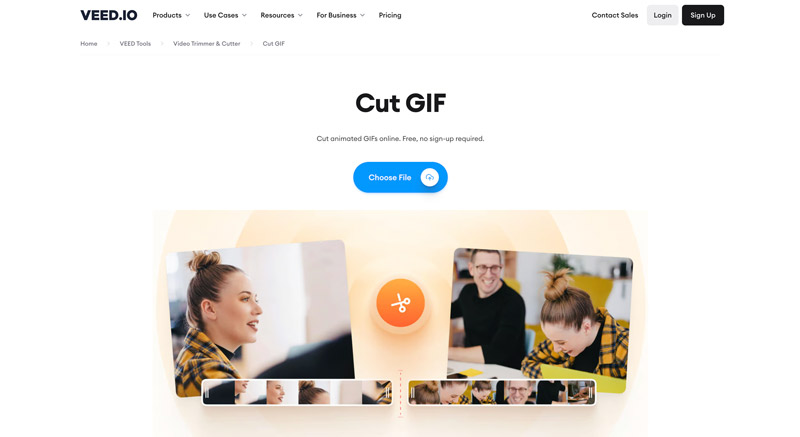
Flixier предлагает необходимые функции для редактирования анимированных изображений. Если вы хотите обрезать ненужные части или извлечь определенные сцены, для этого вам предлагаются специальные элементы управления. Его GIF Cutter специально разработан для резки GIF. Вам разрешено точно выбирать анимационный контент, который вы хотите сохранить, с помощью редактора временной шкалы. Flixier также позволяет вам объединить несколько GIF-файлов в одну анимацию. Это может быть идеально для создания GIF-изображений с реакциями или демонстрации последовательности событий.
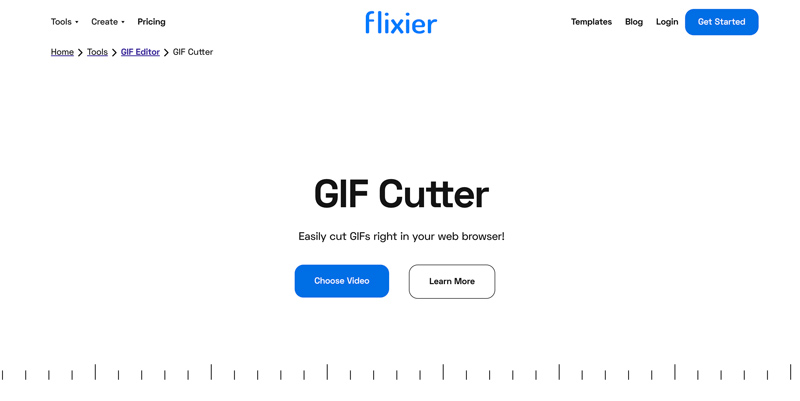
Flixier предлагает бесплатный план, который позволяет выполнять базовое редактирование GIF, включая обрезку GIF. Платные планы открывают дополнительные функции, такие как экспорт HD, более длительные возможности редактирования видео и доступ к более крупной стандартной библиотеке.
Как я могу вырезать часть GIF на моем Mac?
Предварительный просмотр предоставляет быстрый и удобный вариант базовой обрезки GIF на вашем Mac. Для точного управления и дополнительных функций вы можете обратиться к Aiseesoft Video Converter Ultimate, GIMP или другому стороннему редактору GIF.
Есть ли в iPhone встроенный инструмент для обрезки GIF?
Нет, на iPhone нет встроенного инструмента для обрезки GIF-файлов в приложении «Фото» или любом другом родном приложении iOS.
Может ли QuickTime создавать GIF-файлы?
Нет, QuickTime не может создавать GIF-файлы напрямую. В первую очередь это медиаплеер для различных видео- и аудиоформатов, который не имеет встроенных функций для экспорта анимации в формате GIF.
Заключение
Большинство GIF-резаки позволяют предварительно просмотреть отредактированный GIF-файл перед его загрузкой или экспортом. Используйте эту функцию, чтобы убедиться, что вы довольны результатами. Если вы новичок в редактировании GIF, начните с мощного и стабильного триммера GIF, например Aiseesoft Video Converter Ultimate.

Video Converter Ultimate — отличный видео конвертер, редактор и энхансер для преобразования, улучшения и редактирования видео и музыки в 1000 и более форматах.
100% безопасность. Без рекламы.
100% безопасность. Без рекламы.